麥克風在 Google Meet 中無法使用?嘗試這些常見的修復

發現解決 Google Meet 麥克風問題的有效方法,包括音頻設置、驅動程序更新等技巧。
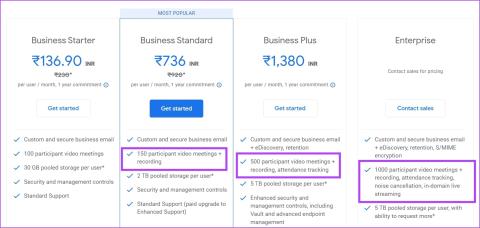
Google Meet已成為個人和組織視訊會議的首選應用程式。雖然加入會議室相當簡單,但如果您在 Google Meet 視窗上看到「不允許加入」錯誤,您可能會感到沮喪。
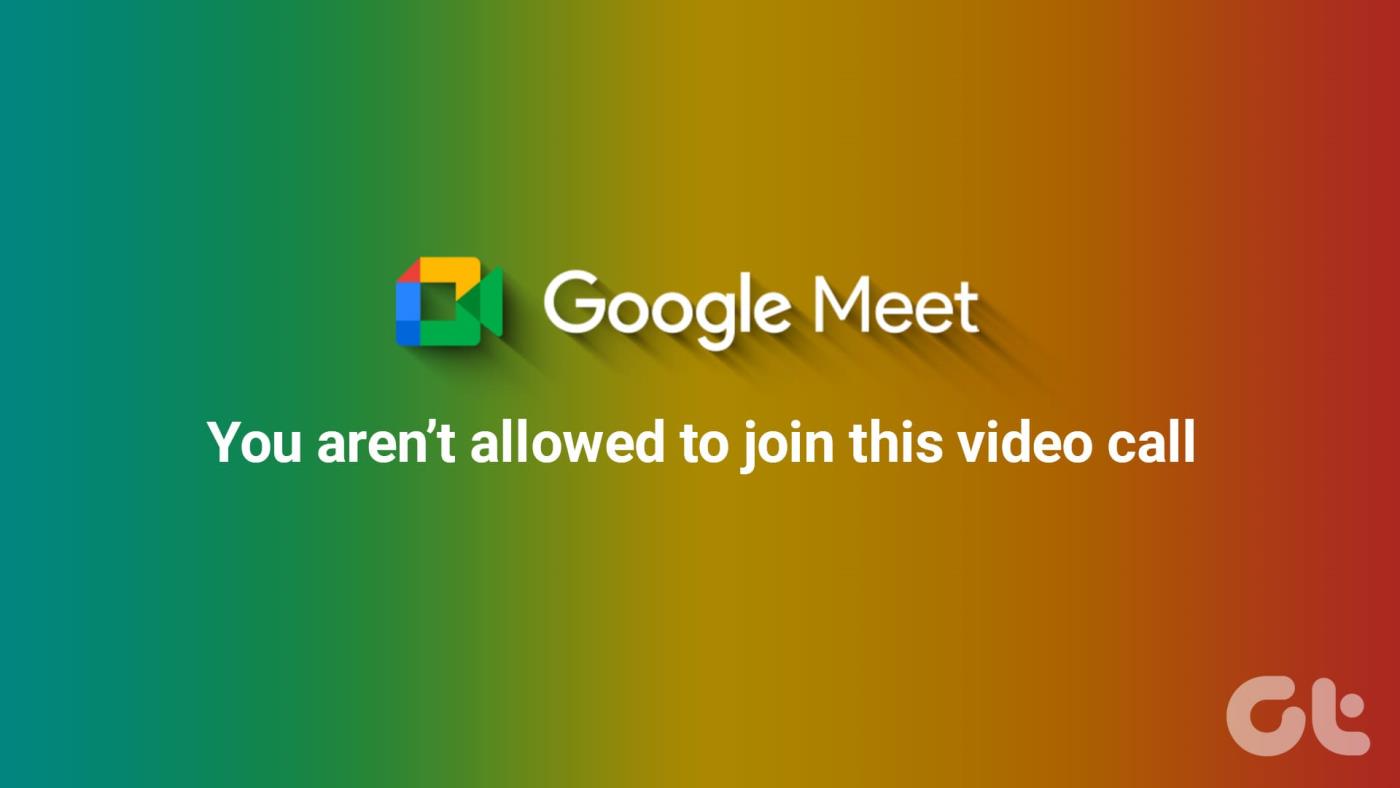
在本文中,我們想向您展示如何解決該問題。該問題可能是由於您端的技術故障或主機的某些管理限製造成的。讓我們從理解後者開始。
另請閱讀:如何在 Google Meet 中安排會議。
您可能會在 Google Meet 上看到「您無權加入此會議」錯誤,原因如下。
如果 Google Meet 會議室已達到參與者限制,您將無法加入。 Google Meet 對可以參加會議的人數進行了限制。但是,此數字取決於管理員訂閱的計劃。免費版本僅允許最多 100 名參與者。 Business Standard 和 Business Plus 計劃分別允許最多 150 名和 500 名參與者。
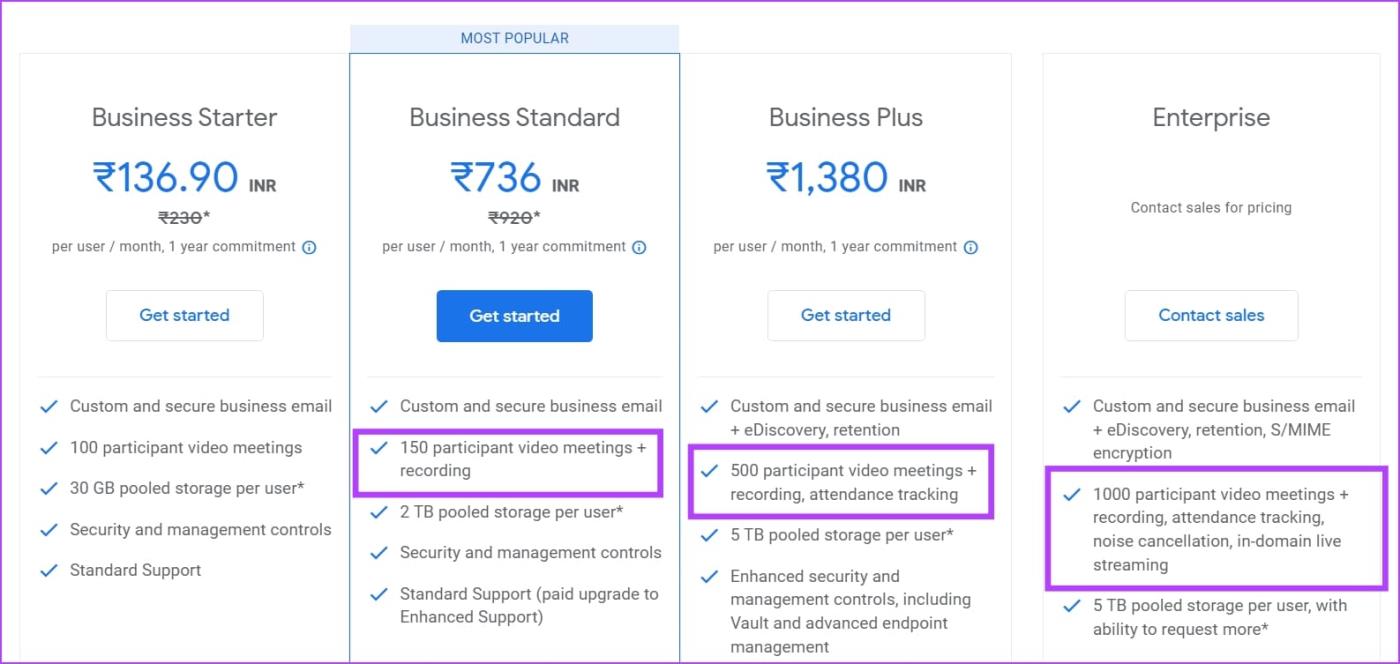
如果管理員或主持人對誰可以加入會議設定了限制,您也可能會在 Google Meet 上看到「不允許加入」錯誤訊息。例如,可能存在阻止組織外部人員加入會議的限制。
此外,如果您嘗試透過專業帳戶加入 Google Meet,管理員可能會對您的帳戶施加限制,不允許您加入非組織主辦的會議。對於這種情況,請確保您使用的是個人帳戶。
對於此類問題,我們建議您聯絡您的組織或專業帳戶的管理員。
如果您無法加入 Google Meet,管理員可能已將其設定為僅允許已登入 Google 帳戶的參與者。因此,請確保您在網頁瀏覽器上登入您的帳戶。
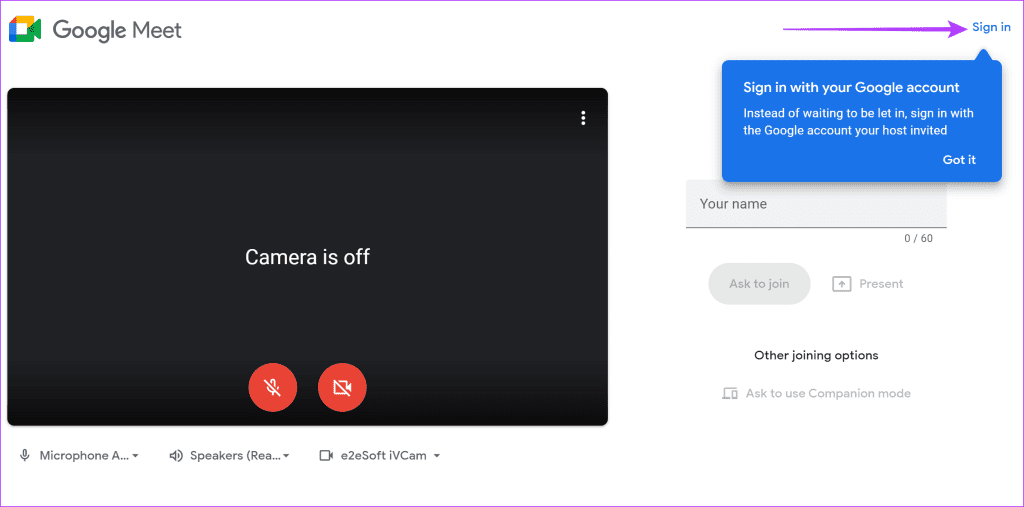
如果您的裝置顯示的日期或時間不正確,您的網路瀏覽器將因日期不符而無法驗證安全性憑證。因此,您在嘗試加入 Google Meet 時可能會遇到一些問題。因此,請在加入會議之前更正設備上的日期和時間。
您可以透過兩種方式加入 Google Meet - 您可以使用將您重定向到會議的鏈接,也可以手動輸入會議代碼。對於後者,請確保您輸入正確的會議代碼。如果沒有,您可能會在 Google Meet 上看到「不允許加入」錯誤訊息。
如果您已被刪除並被阻止進入會議 - 當您嘗試再次加入現有的 Google Meet 時,您將看到錯誤「您無法加入此視訊通話」。因此,如果您被意外阻止進入會議,請與主持人確認。
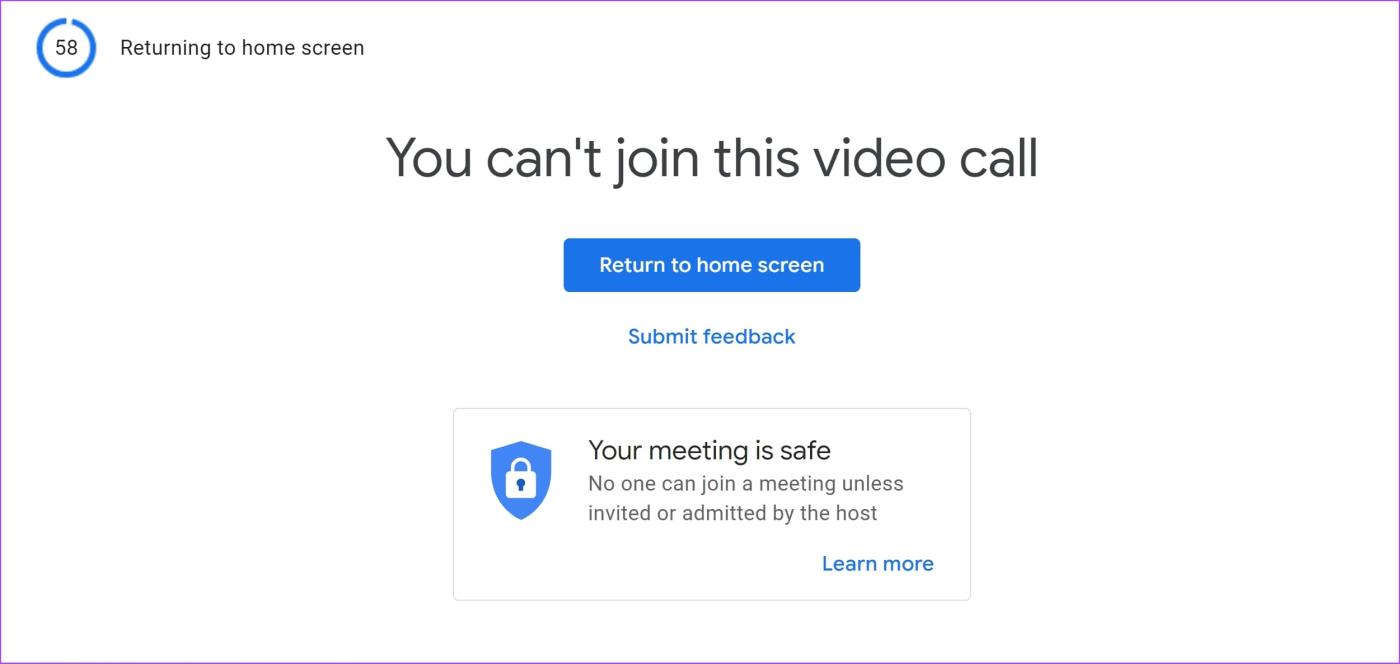
如果您是教育工作者,已在Google 課堂上安排了 Google Meet ,那麼這裡有一個可能有效的解決方案。重置連結會產生一個新的 URL,供參與者加入 Google Meet。如果會議連結損壞,使用者可能會看到錯誤訊息「不允許加入」。因此,請重置 Google Meet 連結並再次與參與者分享。
點擊教室中的「設定」圖標,然後向下捲動以找到會議連結。單擊它,然後選擇“重置”按鈕。將產生一個新的連結會議連結。
如果您還有任何其他問題,請查看下面的常見問題部分。
1. 當我在 Google Meet 中看到「當有人允許您加入時,您將加入會議」時,這是什麼意思?
只有當主持人批准您的進入後,您才可以參加會議。
2. 如何使用密碼鎖定Google Meet?
沒有內建選項可以使用密碼鎖定 Google Meet。
我們希望本文可以幫助您解決 Google Meet 的所有問題,並且您不會再看到「不允許加入」錯誤。如果您需要進一步的協助,請隨時在下面的評論部分提出您的疑問,我們會盡快回覆您!
發現解決 Google Meet 麥克風問題的有效方法,包括音頻設置、驅動程序更新等技巧。
在 Twitter 上發送訊息時出現訊息發送失敗或類似錯誤?了解如何修復 X (Twitter) 訊息發送失敗的問題。
無法使用手腕檢測功能?以下是解決 Apple Watch 手腕偵測不起作用問題的 9 種方法。
解決 Twitter 上「出錯了,重試」錯誤的最佳方法,提升用戶體驗。
如果您無法在瀏覽器中登入 Google 帳戶,請嘗試這些故障排除提示以立即重新取得存取權限。
借助 Google Meet 等視頻會議工具,您可以在電視上召開會議,提升遠程工作的體驗。
為了讓您的對話更加安全,您可以按照以下步驟在行動裝置和桌面裝置上為 Instagram 聊天啟用端對端加密。
了解如何檢查您的 Dropbox 安全設定有助於確保您的帳戶免受惡意攻擊。
YouTube TV 為我們提供了許多堅持使用的理由,因為它融合了直播電視、點播視頻和 DVR 功能。讓我們探索一些最好的 YouTube 電視提示和技巧。
您的三星手機沒有收到任何通知?嘗試這些提示來修復通知在您的 Samsung Galaxy 手機上不起作用的問題。








